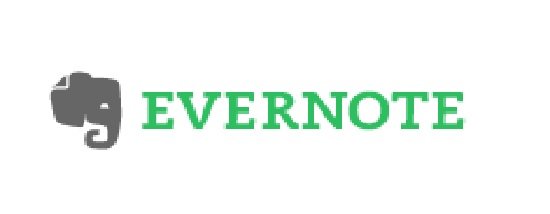
스팀잇에는 좋은 글들이 많습니다. 각종 정보글부터 자기계발 글까지, 다양한 주제를 깊이 있게 다루고 있습니다. 저도 피드를 돌아다니다보면 "아 이건 나중에도 보고싶다" 라고 생각이 드는 글들을 많이 접합니다.
흔히 리스팀을 하거나, 메모장에 적어두는 방식을 사용하고 계실텐데요. 이와 같은 방법들에는 다소 불편함이 있습니다. 먼저 리스팀의 경우 포스팅을 할수록 글이 밀리게 됩니다. 시간이 지나면 바닥 밑으로 내려가 존재조차 까먹게됩니다.이와 반대로 메모장은 항상 챙겨야 한다는 단점이 있습니다. 특히 여러대의 컴퓨터를 사용하시는분들에게 해당됩니다. 노트북 챙길 때마다 항상 같이 챙겨줘야하기 때문에 번거롭습니다. 컴퓨터 메모장도 마찬가지입니다. 다른 컴퓨터를 쓴다면 주소를 일일히 옮겨주어야하는 수고가 생깁니다.
저는 이와 같은 번거로움 때문에 "에버 노트"를 씁니다. 컴퓨터 메모장의 업그레이드 버전이라고 생각하시면 됩니다. 서버에 메모를 저장한 뒤 동기화하는 방식입니다. 이는 언제 어디서나, 모든 기기에서 확인할 수 있기 때문에 훨씬 편리합니다.
§ 설치과정
1. 에버노트 설치
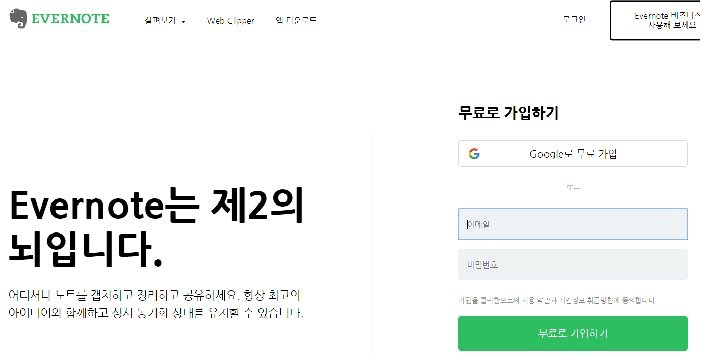
검색창에 [에버노트]검색 후 설치를 완료합니다. 무료 버전과 유료 버전의 가장 큰 차이점은 업로드 용량입니다.무료 버전 기준 한달 60메가입니다. 고용량의 사진,동영상을 자주 올리지 않는다면 무료 버전도 충분합니다.
2. 에버노트 웹클리퍼 설치
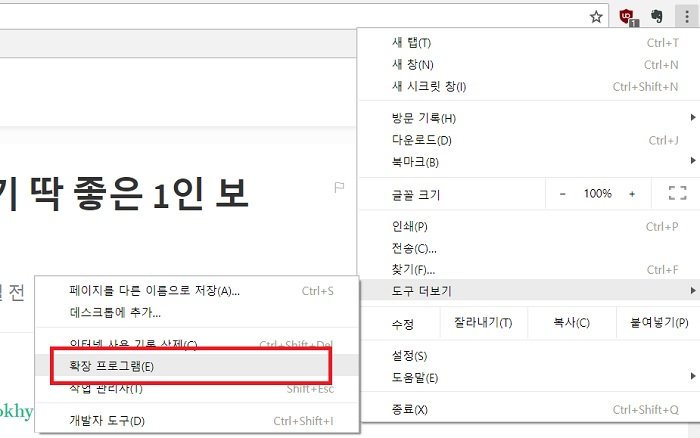
에버노트를 설치했다면 떼어놓을 수 없는 프로그램, [에버노트 웹클리퍼]를 설치해야합니다. 이는 인터넷 서핑 중에보는 자료들을 스크랩, 캡쳐할 수 있는 프로그램입니다. 스크랩된 내용은 에버노트로 들어갑니다.
[확장프로그램] -> [더 많은 확장 프로그램]-> 크롬 웹스토어로 들어갑니다.
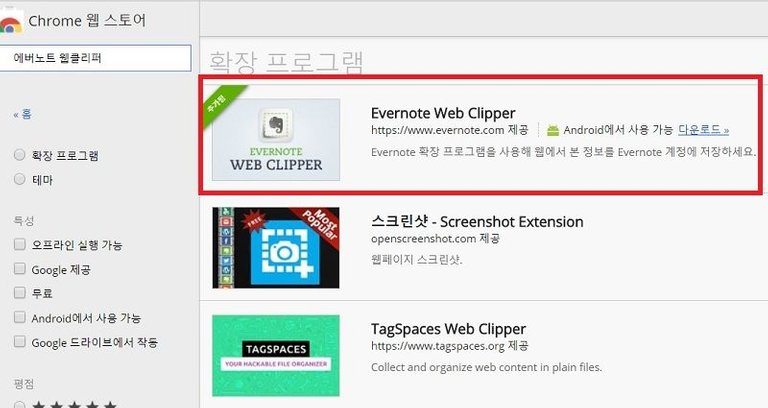
보기와 같이 검색, 설치를 완료합니다.
§ 사용법
1. 상단 아이콘
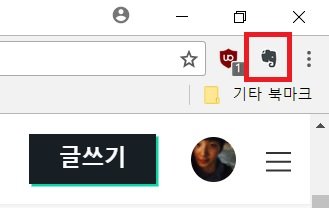
제대로 설치하셨다면 사진과 같이 코끼리 모양의 아이콘이 화면 상단에 생긴걸 확인할 수 있습니다.
2. 스크랩하기
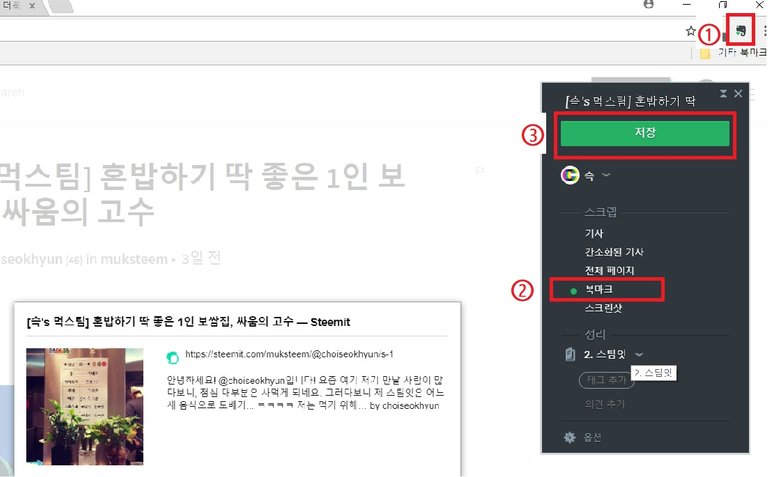
순서대로 진행해주시면 됩니다. 저같은 경우는 따로 카테고리(2.스팀잇)을 만들어 보관중입니다.
3. 확인
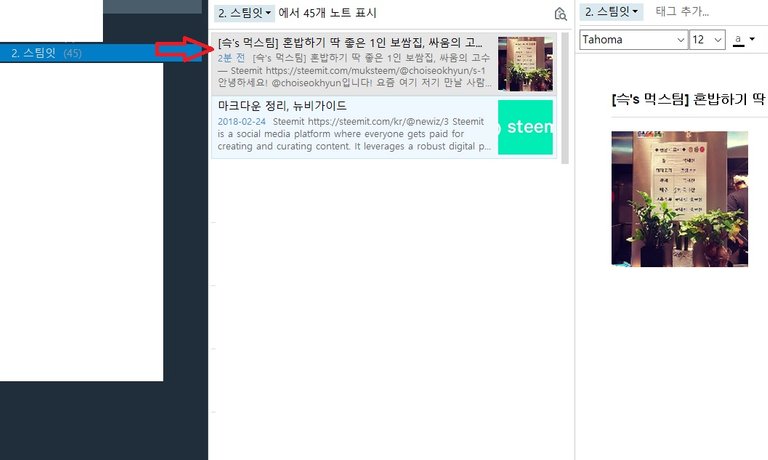
에버노트를 실행하면 스크랩 목록이 생성되어있는 것을 확인할 수 있습니다. 에버노트만 설치한다면 어떤 노트북에서도 동일하게 확인할 수 있다는 장점이 있습니다. 핸드폰에서도 어플만 설치하면 확인 가능합니다.
다른 전자 노트도 많이 사용해봤지만 에버노트만큼 동기화가 빠르지 않았고, 웹클리퍼 기능도 가장 우수했습니다. 제가 사용하는 방법이 많은 도움이 되었으면 좋겠습니다 :)
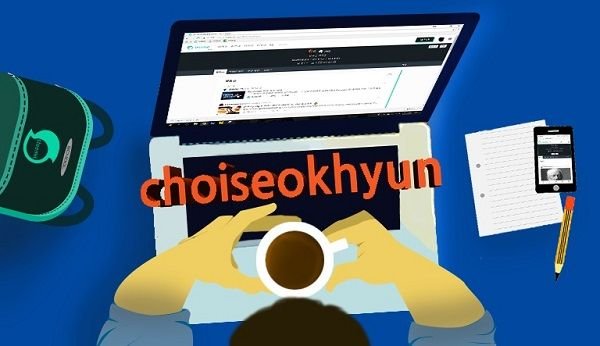
스스로 홍보하는 프로젝트에서 나왔습니다.
오늘도 좋은글 잘 읽었습니다.
오늘도 여러분들의 꾸준한 포스팅을 응원합니다.
감사합니다!
와 이건 진짜 꿀팁입니다.
인터넷이 발달되면서 제가 모르는 꿀팁들이 많아지고 있어요 ㅠㅠ
시대에 뒤쳐지고 있따 ㅋㅋㅋㅋㅋ
감사합니다! 이외에도 제가 알고있는 팁들 포스팅할게요 ㅎㅎ 도움이 되었다니 기쁘네요!
에버노트 잘 활용하면 좋다고 하더라구요.ㅎ
저는 자주 활용해서 유료버전을 구매했습니다 ㅎㅎ
야~ 이런게 있었군요.
너무 편리한 팁입니다.
안그래도 딱 꼬집어 주신것처럼 보고 싶은 글을 못보는 경우가
많았는데 이렇게 하면 너무 편리하겠네요.^^
도움이 되셨다니 기쁘네요 ㅎㅎ 저는 이제 이 코끼리 없으면 못 살정도가 되었답니다 ㅋㅋㅋ 초록색 로고만보면 괜스레 마음이 안정된다는..
저도 에버노트 쓰고있어요 ㅎㅎ
이렇게 깔끔하게 정리해주시니 좋으네요~
다른 노트도 써봤지만 저는 이게 제일 맞더라구요 ㅋㅋ 감사합니다!
에버노트 들어봤는데. .
요런 기특한 기능들이 있었네요~
당장 설치하러 갑니다^^
스크랩할 때 간편기사 스크랩도 정말 편리하답니다ㅎㅎ 이제 저는 초록 코끼리없으면 못 사는 정도가 되었습니다ㅋㅋㅋ
앗 저도 에버노트 유료결제까지 하면서 쓰고있습니당 ㅋㅋㅋ
에버노트가 제일 좋은것같아요!
오오 역시 지니님!! 저랑 통하는 구석이 있으시네요ㅋㅋㅋ 저도 여러 노트써봤지만 에버노트만큼 빠르고 강력한 스크랩기능을 자랑하는 프로그램을 못봤네요 ㅎㅎ
오오오오오 정말 좋은 팁이네요!! 한동안 사용했던 어플인데 다시 켜봐야겠습니다. 요즘은 굿노트를 많이 쓰고 있거든요. 리스팀을 해두어도 결국 시간이 지나면 찾아보기가 어려운데 좋은 정보 감사합니다 :)
오 굿노트도 좋지요!! 저도 이거 쓰기 전에 써봤답니다 ㅎㅎ 결국에는 에버노트로 왔지만요. 이제는 노트 프로그램 없으면 못 살정도가 되었답니다. 노트 정리할 때 마다 제 2의 뇌를 만드는것같은 느낌이 드네요 ㅋㅋㅋ
맞아요- 저도 태블릿을 쓰기 시작하면서 대학원 책과 핸드아웃 모두 태블릿에 넣고, 필요한 자료도 노트에 보관해두니 정말 정말 편하더라구요 :) 이런 프로그램들이 없었다면 그 많은 책과 자료들을 어찌 다 갖고 다녔을 지.. 끔찍합니다;;
지금 이 시대에 태어나서 다행입니다 ㅋㅋㅋ 저도 두꺼운 책으로 가방 무거워지는거 질색하거든요. 프로그래머분들에게 감사의 인사를...
헛...저도 에버노트를 좋아합니다!!!!
폰과 연동되니 너무나 좋더라구요~
리스팀 잘 안하는데....이 글은 리스팀을 해야겠습니닷!ㅋㅋ
앗 홍렬님 리스팀 감사드립니다!! 공들여쓴 보람이 있군요ㅎㅎ 핸드폰과 연동이 잘되는 게 또 하나의 강점이죠. 저는 이제 이거 없으면 못 살정도가 되었답니다 ㅋㅋ;;
무료버전으로 한번 해봐야겠군요 !
무료버전으로 한번 써보시고 결정하세요! 저는 너무 좋아서 유료버전을 사용하고 있답니다:)
에버노트 이렇게 활용할 수 있군요. 정말 꿀팁입니다.
전자노트중에 에버노트만한게 없더라고요 ㅋㅋ 특히 클리퍼기능이 제일 잘 되어있습니다!
에버노트 극찬하는 글들은 많이봤는데 자세한 사용법은 처음 배웁니다^^;;
스샷보다 유용할 듯 합니다^^
저도 그 중 한명입니다 ㅋㅋㅋ 생각보다 사용법이 어렵지 않으니 한번 사용해보세요!
에버노트 업무용으로 사용하고 있는데 정말 좋더군요.. 개인 자료실까정,, 에버 노트 강추입니다.. 멋진 포스팅입니다.